Mit der Standard- oder Advanced-Lizenz verfügbar.
In dieser Übung erstellen Sie ein Mosaik-Dataset, in dem alle Raster-Datasets mithilfe der Geoverarbeitungswerkzeuge in ArcMap farblich ausgeglichen werden.
Diese Übung basiert auf keiner der vorherigen Übungen.
Um zu beginnen, müssen Sie das Lernprogramm unter C:\arcgis\ArcTutor\Raster\Data installiert haben. Wenn nicht, nehmen Sie die entsprechenden Pfadänderungen in diesem Lernprogramm vor, damit es ordnungsgemäß funktionieren kann.
Starten Sie ArcMap
- Starten Sie ArcMap.
- Klicken Sie im Dialogfeld ArcMap - Erste Schritte auf Abbrechen.
Dieses Dialogfeld wird nicht geöffnet, wenn Sie zuvor festgelegt haben, dass es nicht angezeigt werden soll.
Eine File-Geodatabase erstellen
Wenn Sie bereits in einer anderen Übung eine ImageGDB erstellt haben, können Sie diesen Abschnitt überspringen.
- Klicken Sie auf die Schaltfläche Katalog
 auf der Werkzeugleiste Standard.
auf der Werkzeugleiste Standard.
Hierdurch wird das Fenster Katalog geöffnet.
- Geben Sie im Textfeld Verzeichnis C:\arcgis\ArcTutor\Raster ein und drücken Sie die EINGABETASTE.
Dem Kataloginhaltsverzeichnis wird dieses Verzeichnis unter der Überschrift "Ordnerverbindung" hinzugefügt.
Wenn die Lernprogrammdaten in einem anderen Verzeichnis installiert wurden, ändern Sie den Pfad in den Installationspfad.
- Klicken Sie mit der rechten Maustaste auf den Ordner "Raster" und auf Neu > Ordner.
- Weisen Sie dem Ordner den Namen Übungen zu.
- Klicken Sie mit der rechten Maustaste auf den Ordner "Übungen" und anschließend auf Neu > File-Geodatabase.
- Benennen Sie die neue File-Geodatabase in ImageGDB um.
Festlegen der Standard-Geodatabase
Jedes Kartendokument verfügt über eine Standard-Geodatabase, die als Stammspeicherort des räumlichen Inhalts der Karte fungiert. Dieser Speicherort wird verwendet, um Datasets hinzuzufügen und resultierende Datasets zu speichern, die mit verschiedenen Editier- und Geoverarbeitungsvorgängen erstellt wurden.
- Klicken Sie mit der rechten Maustaste im Fenster Katalog auf die Geodatabase "ImageGDB"und danach auf Als Standard-Geodatabase definieren.
Erstellen eines neuen Mosaik-Datasets
- Klicken Sie mit der rechten Maustaste im Fenster Katalog auf die ImageGDB und dann auf Neu > Mosaik-Dataset.
Dadurch wird das Dialogfeld Mosaik-Dataset erstellen geöffnet.
- Geben Sie im Textfeld Name des Mosaik-Datasets den Feldnamen ColorCorrected ein.
- Klicken Sie auf die Schaltfläche Durchsuchen für das Koordinatensystem
 .
.
- Erweitern Sie Projizierte Koordinatensysteme > UTM > NAD 1983, klicken Sie auf NAD 1983 UTM Zone 15N und dann auf OK.
- Klicken Sie auf OK, um das Werkzeug auszuführen.
In der Fortschrittsleiste wird der Status des ausgeführten Werkzeugs angezeigt.
Sobald der Prozess abgeschlossen wurde, wird eine Popup-Meldung angezeigt.
Das Mosaik-Dataset "ColorCorrected" wird in der Geodatabase erstellt und dem ArcMap-Inhaltsverzeichnis hinzugefügt. Dies ist ein leeres Mosaik-Dataset. Im nächsten Schritt fügen Sie Raster-Datasets hinzu.
Wenn das Mosaik-Dataset dem Inhaltsverzeichnis hinzugefügt wird, wird es als Mosaik-Layer hinzugefügt, der im Grunde ein besonderer Gruppen-Layer ist. Die oberste Ebene trägt den Namen des Mosaik-Datasets, in diesem Fall "ColorCorrected". Es gibt auch leere Grenz-, Footprint- und Bild-Layer.
Raster zum Mosaik-Dataset hinzufügen
- Klicken Sie mit der rechten Maustaste im Fenster Katalog auf das Mosaik-Dataset "ColorCorrected" und dann auf Raster hinzufügen.
Dadurch wird das Dialogfenster "Raster zu Mosaik-Dataset hinzufügen" geöffnet.
- Der Raster-Type sollte auf Raster-Dataset eingestellt sein.
- Klicken Sie auf den Dropdown-Pfeil Eingabe und dann auf Workspace.
- Klicken Sie für die Eingabe auf die Schaltfläche "Durchsuchen"
 .
. - Navigieren Sie zu C:\arcgis\ArcTutor\Raster\Data\Orthos, und klicken Sie auf Hinzufügen.
Normalerweise würden Sie den Eintrag Erweiterte Optionen erweitern und die Optionen Raster-Pyramiden erstellen und Statistiken berechnen aktivieren. Diese Eingabedateien sind jedoch MrSIDs und enthalten diese Informationen bereits in ihrem Format, sodass Sie diese Optionen nicht aktivieren müssen.
- Klicken Sie auf OK, um das Werkzeug auszuführen.
In der Fortschrittsleiste wird der Status des ausgeführten Werkzeugs angezeigt.
Sobald der Prozess abgeschlossen wurde, wird eine Popup-Meldung angezeigt.
Die Raster-Datasets werden dem Mosaik-Dataset hinzugefügt. Die Footprints für jedes Raster-Dataset werden erstellt, und die Grenze für das gesamte Mosaik-Dataset wird generiert.
- Klicken Sie auf die Schaltfläche Volle Ausdehnung
 klicken, um das Mosaik-Dataset anzuzeigen.
klicken, um das Mosaik-Dataset anzuzeigen.
Mosaik-Datasets farblich ausgleichen
- Geben Sie in das Maßstabsfeld auf der Werkzeugleiste Standard 150.000 ein, und drücken Sie anschließend die EINGABETASTE.
Bei diesem Maßstab sollten Sie die Bilder im Mosaik-Dataset sehen. Möglicherweise werden nicht alle gezeichnet, da standardmäßig eine Anzeigegrenze von 20 Rastern besteht.
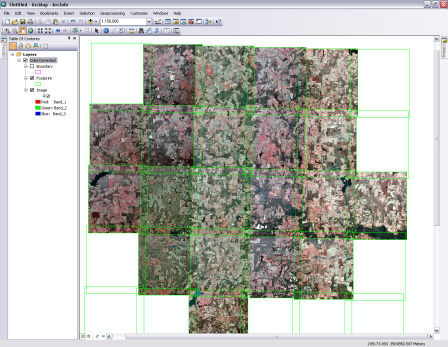
- Klicken Sie mit der rechten Maustaste im Fenster Katalog auf das Mosaik-Dataset "ColorCorrected" und dann auf Eigenschaften.
Dadurch wird das Dialogfeld Eigenschaften des Mosaik-Datasets geöffnet.
- Klicken Sie auf die Registerkarte Standardeinstellungen.
- Klicken Sie in das Textfeld Maximale Anzahl an Rastern pro Mosaik, und geben Sie 50 ein.
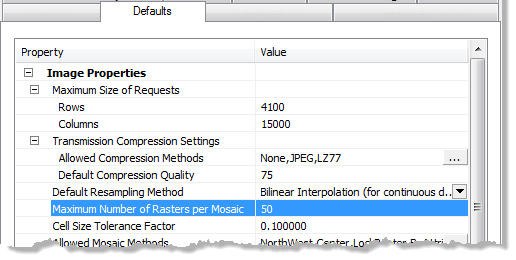
- Klicken Sie auf OK, um das Dialogfeld Eigenschaften des Mosaik-Datasets zu schließen.
- Klicken Sie auf die Schaltfläche Aktualisieren
 am unteren Rand des Fensters.
am unteren Rand des Fensters.Alle Bilder in der Anzeige sollten sichtbar sein.
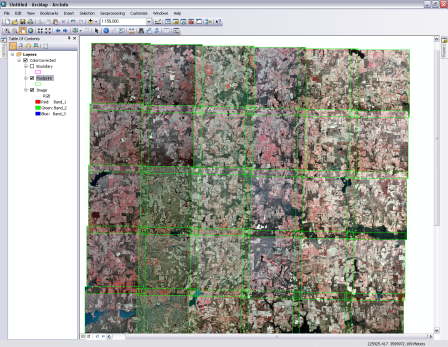
- Klicken Sie im Fenster Katalog mit der rechten Maustaste auf das Mosaik-Dataset "ColorCorrected", und klicken Sie dann auf Verbessern > Farbausgleich
Dadurch wird das Werkzeug Farbausgleich-Mosaik-Dataset geöffnet.
- Klicken Sie auf den Dropdown-Pfeil Farboberflächentyp und dann auf FIRST_ORDER.
- Klicken Sie auf OK, um das Werkzeug auszuführen.
In der Fortschrittsleiste wird der Status des ausgeführten Werkzeugs angezeigt. Sobald der Prozess abgeschlossen wurde, wird eine Popup-Meldung angezeigt.
Die Anzeigeansicht wird mit einem farblich ausgeglichenen Bild aktualisiert.
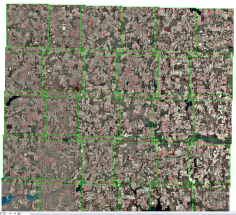
Übersichten erstellen
- Klicken Sie im Fenster Katalog mit der rechten Maustaste auf das Mosaik-Dataset "ColorCorrected", und klicken Sie dann auf Optimieren > Übersichten erstellen.
Dies öffnet das Werkzeug "Übersichten erstellen".
- Klicken Sie auf OK, um das Werkzeug auszuführen.
In der Fortschrittsleiste wird der Status des ausgeführten Werkzeugs angezeigt. Sobald der Prozess abgeschlossen wurde, wird eine Popup-Meldung angezeigt.
Das Mosaik-Dataset wird erstellt und kann nun mit ArcGIS Server als Image-Service veröffentlicht werden. Sie können das Mosaik-Dataset innerhalb von ArcMap oder ArcGlobe auch als Layer verwenden.